w7系统禁用无线网络连接设置方法 w7系统怎么禁用无线网络连接
更新时间:2023-03-27 13:38:11作者:yang
一般来说,我们的win7电脑要想实现正常上网,那么网络的连接常见的有两种方式,一种是宽带连接,另一种是无线网络连接,对此有些用户大多会选择宽带连接,因此就想要禁用无线连接,那么w7系统禁用无线网络连接设置方法呢?接下来小编就来告诉大家w7系统怎么禁用无线网络连接。
具体方法:
1、单击网络标识符,打开网络共享中心
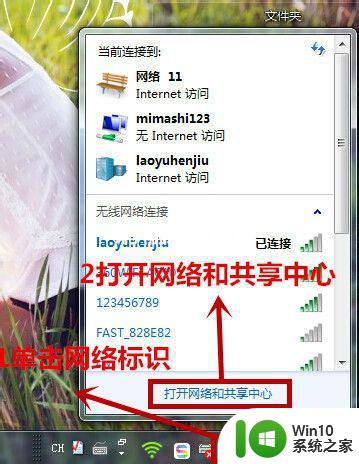
2、如图,无线网络以显示连接,单击“更改适配器设置”
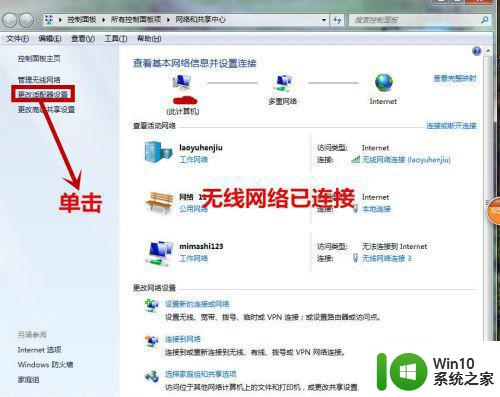
3、选中“无线网络”右击,单击“禁用”即可
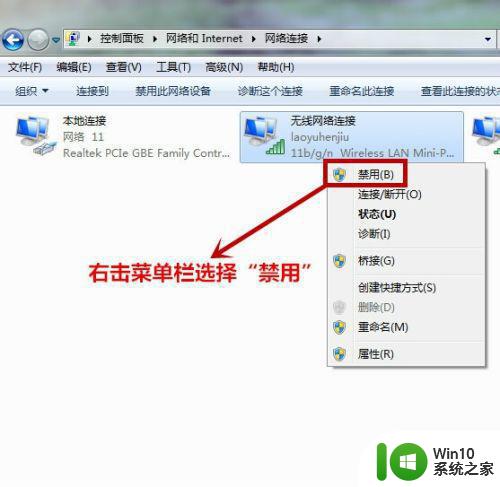
4、如图无线网络已禁用
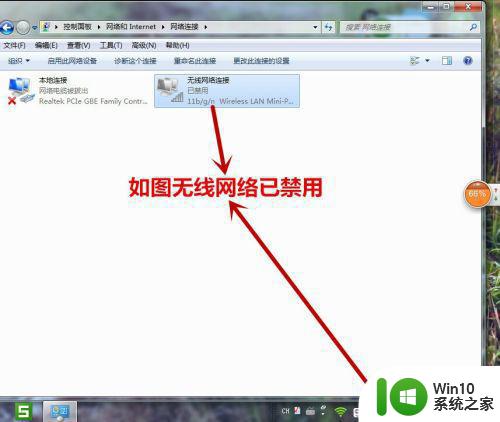
5、单击“启用”即可
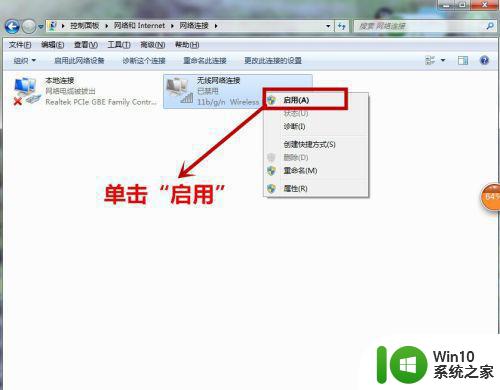
6、如下图,已启用

以上就是关于w7系统怎么禁用无线网络连接了,有需要的用户就可以根据小编的步骤进行操作了,希望能够对大家有所帮助。
w7系统禁用无线网络连接设置方法 w7系统怎么禁用无线网络连接相关教程
- 笔记本w7系统无线网络连接不可用如何解决 笔记本电脑W7系统无线网络连接问题解决方法
- w7电脑连接无线出现有限访问权限怎么办 w7系统无法连接无线网络的解决方法
- w7系统网络连接正常但是无法上网如何解决 w7系统网络连接正常但无法上网怎么办
- win7设置无线网络连接的方法 win7怎么设置无线网络连接
- w7系统如何设置wifi连接 w7电脑无法连接无线网络wifi的解决方法
- 在win7系统下禁用网络的方法 如何在Windows 7中禁用网络连接
- w7电脑没有无线网络连接功能怎么办 w7电脑如何添加无线网络连接功能
- win7系统网络没有无线网络如何恢复 win7本地网络没有无线网络连接怎么设置
- 笔记本win7系统无线网络找不到无法连接wifi的处理步骤 win7系统笔记本无线网络连接失败解决方法
- win7无线网络连接属性在哪 win7无线网络连接属性如何设置
- win7系统能连无线吗 win7系统无线网络连接不上
- 笔记本电脑win7系统无线网络连接显示红叉如何处理 win7系统笔记本电脑无线网络连接显示红叉怎么解决
- window7电脑开机stop:c000021a{fata systemerror}蓝屏修复方法 Windows7电脑开机蓝屏stop c000021a错误修复方法
- win7访问共享文件夹记不住凭据如何解决 Windows 7 记住网络共享文件夹凭据设置方法
- win7重启提示Press Ctrl+Alt+Del to restart怎么办 Win7重启提示按下Ctrl Alt Del无法进入系统怎么办
- 笔记本win7无线适配器或访问点有问题解决方法 笔记本win7无线适配器无法连接网络解决方法
win7系统教程推荐
- 1 win7访问共享文件夹记不住凭据如何解决 Windows 7 记住网络共享文件夹凭据设置方法
- 2 笔记本win7无线适配器或访问点有问题解决方法 笔记本win7无线适配器无法连接网络解决方法
- 3 win7系统怎么取消开机密码?win7开机密码怎么取消 win7系统如何取消开机密码
- 4 win7 32位系统快速清理开始菜单中的程序使用记录的方法 如何清理win7 32位系统开始菜单中的程序使用记录
- 5 win7自动修复无法修复你的电脑的具体处理方法 win7自动修复无法修复的原因和解决方法
- 6 电脑显示屏不亮但是主机已开机win7如何修复 电脑显示屏黑屏但主机已开机怎么办win7
- 7 win7系统新建卷提示无法在此分配空间中创建新建卷如何修复 win7系统新建卷无法分配空间如何解决
- 8 一个意外的错误使你无法复制该文件win7的解决方案 win7文件复制失败怎么办
- 9 win7系统连接蓝牙耳机没声音怎么修复 win7系统连接蓝牙耳机无声音问题解决方法
- 10 win7系统键盘wasd和方向键调换了怎么办 win7系统键盘wasd和方向键调换后无法恢复
win7系统推荐
- 1 风林火山ghost win7 64位标准精简版v2023.12
- 2 电脑公司ghost win7 64位纯净免激活版v2023.12
- 3 电脑公司ghost win7 sp1 32位中文旗舰版下载v2023.12
- 4 电脑公司ghost windows7 sp1 64位官方专业版下载v2023.12
- 5 电脑公司win7免激活旗舰版64位v2023.12
- 6 系统之家ghost win7 32位稳定精简版v2023.12
- 7 技术员联盟ghost win7 sp1 64位纯净专业版v2023.12
- 8 绿茶ghost win7 64位快速完整版v2023.12
- 9 番茄花园ghost win7 sp1 32位旗舰装机版v2023.12
- 10 萝卜家园ghost win7 64位精简最终版v2023.12